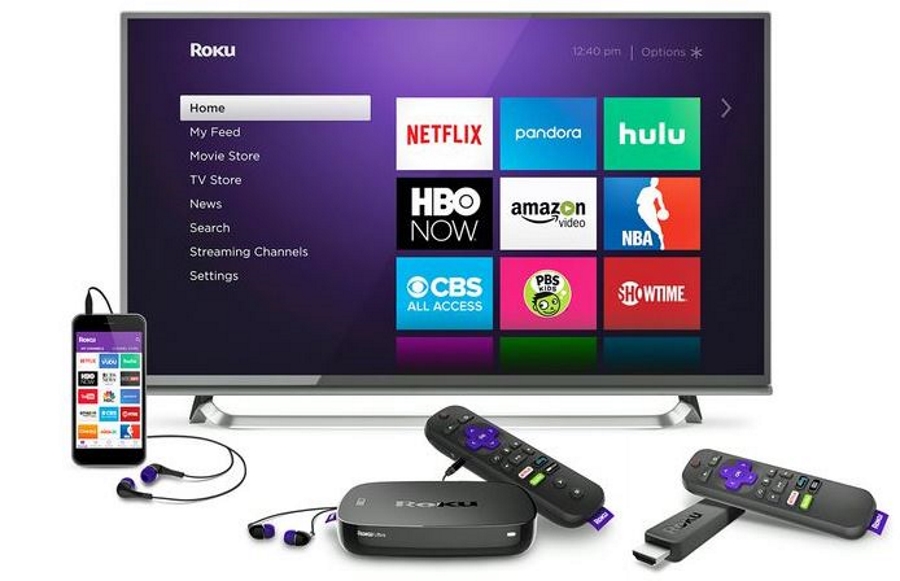Manche Leute wissen immer noch nicht, dass Amazon eine Funktion eingeführt hat, die eine direkte Kommunikation zwischen Verkäufern und Käufern ermöglicht. Diese Funktion ist für beide Parteien äußerst hilfreich, da sie die Lücke zwischen ihnen überbrückt.
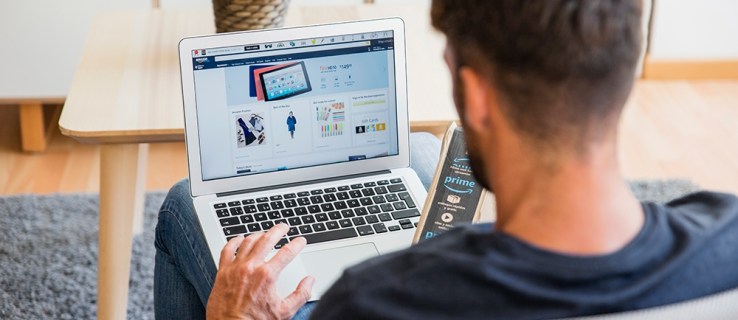
Käufer können produktbezogene Fragen stellen, Hilfe suchen oder Probleme mit den Produkten lösen. Verkäufer können wiederum wertvolles Feedback von ihren Käufern erhalten und ihnen für das Geschäft danken.
Sie können dieses System nutzen, egal auf welcher Seite Sie stehen. Erfahren Sie, wie Sie als Verkäufer oder Käufer eine Nachricht bei Amazon senden.
Amazon Messaging für Verkäufer
Bevor Sie mit dem Senden von Nachrichten auf Amazon beginnen, müssen Sie einige Vorbereitungen treffen. Zunächst müssen Sie das Nachrichtensystem von Amazon aktivieren. So können Sie als Verkäufer vorgehen:
- Greifen Sie auf Seller Central auf Amazon zu. Klicken Sie auf die Schaltfläche Einstellungen und wählen Sie Versand durch Amazon aus dem Dropdown-Menü.
- Suchen Sie nach Produktsupport und wählen Sie Bearbeiten.
- Wählen Sie unter jedem Marktplatz, auf dem Sie Ihr Produkt aufgelistet haben, Aktivieren aus, um die Nachrichten dafür zu aktivieren (z. B. com).
- Tippen Sie auf Aktualisieren, um die Änderungen zu bestätigen.
Denken Sie daran, dass Amazon Ihre Vertragsantwortmetriken befolgt, die Ihre Reaktionszeiten gegenüber Kunden verfolgen. Es ist am besten, diese Metriken zu recherchieren, um eine hervorragende Punktzahl zu erhalten.
Vielleicht ist es am besten, das Nachrichtensystem im Urlaub zu deaktivieren. Sie erhalten keine Nachrichten von neuen Käufern, aber Ihre vorherigen Käufer können Ihnen weiterhin Nachrichten senden.
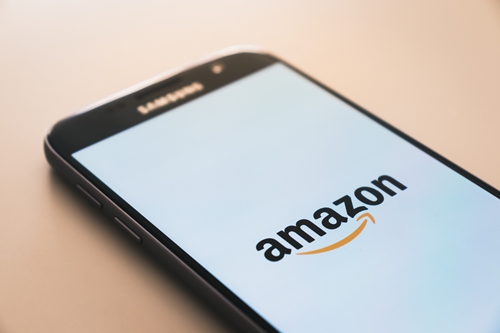
So kontaktieren Sie einen Käufer bei Amazon
Es ist einfach, einen Käufer bei Amazon mit diesen Schritten zu kontaktieren:
- Öffnen Sie das Dropdown-Menü Bestellung und klicken Sie auf Bestellungen verwalten.
- Sehen Sie sich die Bestelldetails an und wählen Sie den Namen des Käufers aus.
- Sie werden zu einem Fenster weitergeleitet, in dem Sie dem Käufer eine Nachricht senden können. Geben Sie die Nachricht ein und senden Sie sie mit Senden.
Sie können E-Mails mit Anhängen über den Nachrichtendienst von Amazon senden. Ihre Größe muss weniger als 7 MB betragen. Die verfügbaren Dateiformate sind PDF, Word, Bild und Text. Die Anhänge müssen den Richtlinien von Amazon entsprechen oder sie werden entfernt.
Einschränkungen für Amazon Messaging für Verkäufer
Wenn Sie denken, dass Sie Amazon umgehen können, denken Sie noch einmal darüber nach. Ihr Konto kann schnell gesperrt werden. Ein Verkäufer darf den folgenden Inhalt in seinen Nachrichten an den Käufer nicht senden:
- Marketingaktionen oder Nachrichten dieser Art.
- Cross-Marketing ihrer anderen Produkte oder Produkte von Drittanbietern, jegliche Empfehlungen sind strengstens untersagt.
- Das Logo des Verkäufers, das einen Link zu seiner Website enthält.
- Alle externen Links zu deren oder anderen Websites.
Amazon Messaging für Käufer
Als Käufer müssen Sie lediglich eine E-Mail senden, um den Verkäufer zu kontaktieren. Der Verkäufer kann dann die empfangene Nachricht im Nachrichtencenter oder über seine zugehörige geschäftliche E-Mail-Adresse anzeigen.
Amazon tokenisiert die E-Mail-Adresse des Absenders mit Marktplatz.amazon.com nach seinem Namen. Der Verkäufer kann dem Käufer mit seinem E-Mail-Client antworten, und Amazon wird es automatisch tokenisieren.
Wie Sie sehen können, verfolgt Amazon alle Nachrichten und erhält von jeder eine Kopie. Die offizielle Erklärung ist, dass Amazon die Tokenisierung verwendet, um die Privatsphäre des Käufers und des Verkäufers zu schützen, und Nachrichten speichern, um bei Bedarf Probleme zu lösen.

Opt-Out-Option für Käufer
Amazon hat 2017 eine Funktion eingeführt, die es Käufern ermöglicht, sich von unerwünschten Nachrichten auf ihrer Plattform abzumelden. Die Käufer erhalten weiterhin Nachrichten, jedoch nur solche, die für ihre Bestellung von Bedeutung sind.
Dazu gehören Nachrichten zu Problemen mit dem Versand, der Produktanpassung und der Planung von Lieferungen.
Dies sind einige Situationen, in denen Käufer Nachrichten von Verkäufern nicht abbestellen können. Sie können dies nicht tun, wenn sie den Kontakt mit dem Verkäufer aufnehmen, was sinnvoll ist. Darüber hinaus können sie Nachrichten zu handgefertigten, benutzerdefinierten oder Weinbestellungen nicht abbestellen.
Alles, was ein Käufer tun muss, um unerwünschte Nachrichten abzulehnen, ist, auf seine Kommunikationseinstellungen zuzugreifen und sie dort zu deaktivieren. Alternativ können sie den Amazon-Support anrufen und um Hilfe bei der Abmeldung bitten.
Opt-Out-Informationen für Verkäufer
Sie werden wissen, wenn ein Käufer sich von unerwünschten Nachrichten abgemeldet hat, da Amazon Ihnen eine Bounce-Back-Nachricht sendet, die Ihnen dies mitteilt. Wenn Sie eine dringende Nachricht zu einer Käuferbestellung senden müssen, müssen Sie das Wort [Wichtig] in Klammern, genau so im Betrefffeld.
Befolgen Sie die gleichen Schritte für die Kontaktaufnahme mit einem Käufer wie zuvor beschrieben, denken Sie nur an die [Wichtig] Schild. Bitten Sie den Käufer nur um wichtige Informationen, die für die Auftragsabwicklung erforderlich sind. Andernfalls können sie Sie wegen des Sendens unangemessener Nachrichten melden.
Benachrichtigungen über nicht kritische Informationen, dass Ihr Produkt nicht auf Lager ist, Versandbestätigungen, Handbücher für Ihre Produkte und Anfragen nach Bewertungen oder Feedback.
Amazon Messaging 101
Jetzt wissen Sie alles, was es mit Nachrichten auf Amazon zu tun hat. Es kann in vielen Situationen nützlich sein. Als Käufer müssen Sie nicht auf jede Nachricht eines Verkäufers antworten. Sie können sich leicht abmelden, wenn es umständlich ist.
Als Verkäufer können Sie höflich um Feedback bitten, da dies keine Auswirkungen hat. Noch wichtiger ist, dass Sie bei Bedarf Lieferprobleme oder andere Bestellprobleme lösen können.